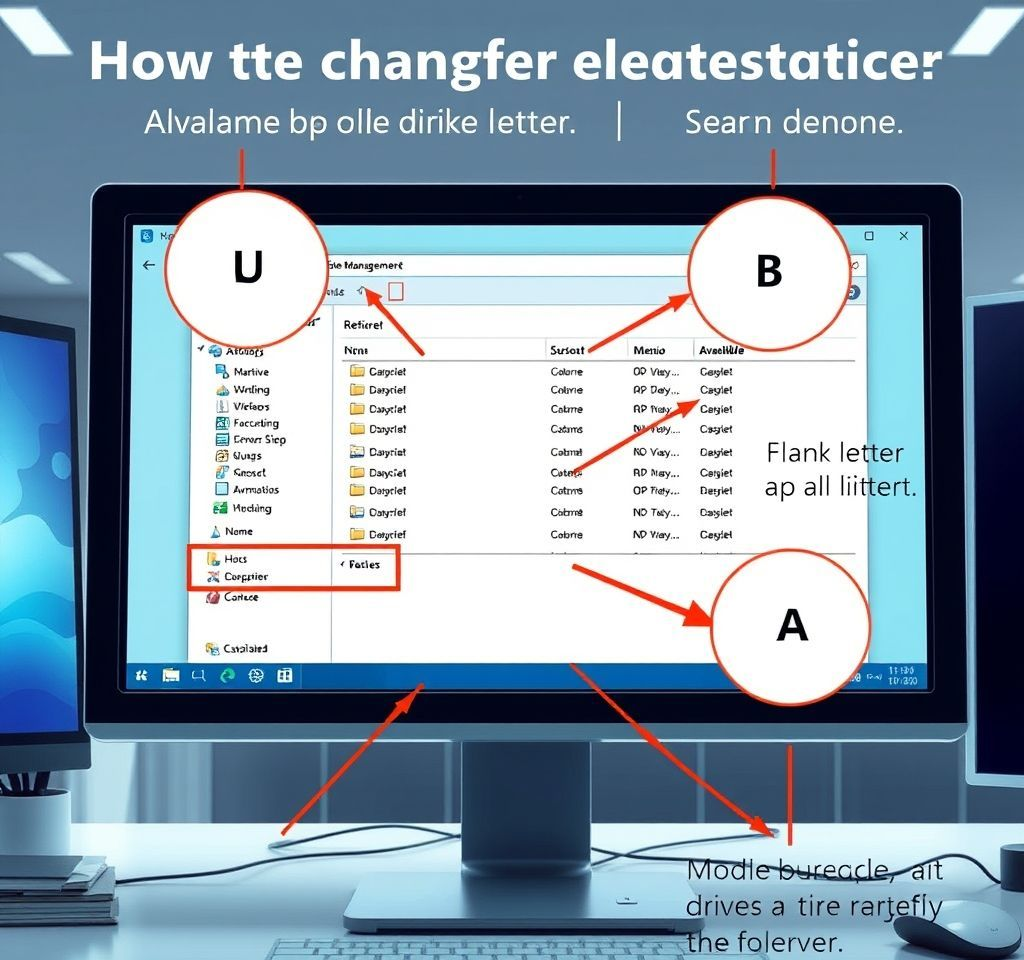
컴퓨터를 사용하다 보면 여러 개의 드라이브가 연결되어 있을 때 구분하기 어려운 경우가 많습니다. 특히 같은 용량의 USB 드라이브나 외장하드가 여러 개 있을 때 잘못된 드라이브를 선택하여 중요한 데이터를 잃는 실수를 범할 수 있습니다. 이런 문제를 해결하기 위해서는 드라이브에 명확한 이름을 부여하고 구분하기 쉬운 문자로 변경하는 것이 중요합니다. 이번 글에서는 윈도우 환경에서 드라이브 이름과 문자를 안전하게 변경하는 방법에 대해 자세히 알아보겠습니다.
간편한 드라이브 이름 변경 방법
가장 기본적이고 간단한 드라이브 이름 변경 방법은 탐색기에서 직접 수정하는 것입니다. 내 PC나 파일 탐색기에서 이름을 바꾸고 싶은 드라이브를 찾아 마우스 오른쪽 버튼을 클릭합니다. 나타나는 컨텍스트 메뉴에서 이름 바꾸기 옵션을 선택하면 됩니다. 이 방법은 윈도우10과 윈도우11 모두에서 동일하게 작동하며 별도의 프로그램 설치 없이도 쉽게 할 수 있습니다. 시스템 드라이브나 부팅 드라이브의 경우 관리자 권한이 필요할 수 있으니 권한 요청 창이 나타나면 계속을 선택하면 됩니다. 마이크로소프트 공식 지원 페이지에서도 이러한 기본적인 드라이브 관리 방법을 확인할 수 있습니다.
디스크 관리 도구를 활용한 드라이브 문자 변경
더 고급 기능을 사용하려면 윈도우의 디스크 관리 도구를 활용해야 합니다. 내 PC에서 마우스 오른쪽 버튼을 눌러 관리 메뉴로 들어갑니다. 윈도우11 사용자의 경우 추가 옵션 표시를 먼저 선택해야 할 수 있습니다. 만약 윈도우11의 새로운 컨텍스트 메뉴가 불편하다면 Shift 키를 누른 채로 마우스 오른쪽 버튼을 클릭하면 기존 윈도우10 스타일의 메뉴를 볼 수 있습니다.
- 컴퓨터 관리 창에서 저장소 섹션의 디스크 관리를 선택합니다
- 변경하고 싶은 드라이브를 마우스 오른쪽 버튼으로 클릭합니다
- 드라이브 문자 및 경로 변경 옵션을 선택합니다
- 변경 버튼을 눌러 A부터 Z까지 원하는 문자를 선택할 수 있습니다
드라이브 문자 변경 시 주의사항
드라이브 문자를 변경할 때는 몇 가지 중요한 사항을 반드시 고려해야 합니다. 가장 중요한 것은 시스템 드라이브나 부팅용 드라이브의 문자는 변경할 수 없다는 점입니다. 이는 운영체제의 안정성을 위한 제한사항으로, 만약 시스템 드라이브의 문자가 변경되면 많은 프로그램과 시스템 파일이 제대로 작동하지 않을 수 있기 때문입니다.
| 드라이브 유형 | 이름 변경 가능 여부 | 문자 변경 가능 여부 |
|---|---|---|
| 일반 데이터 드라이브 | 가능 | 가능 |
| 시스템 드라이브 | 가능 | 불가능 |
| 부팅 드라이브 | 가능 | 불가능 |
| 외장 USB 드라이브 | 가능 | 가능 |
드라이브 변경 전 안전 점검 사항
드라이브 문자를 변경하기 전에는 반드시 해당 드라이브에 설치된 프로그램이나 중요한 데이터가 있는지 확인해야 합니다. 마이크로소프트 디스크 관리 문서에서 언급하는 것처럼, 드라이브 문자가 변경되면 해당 드라이브에 설치된 프로그램들이 올바른 경로를 찾지 못해 실행되지 않을 수 있습니다. 특히 포터블 프로그램이나 게임의 경우 드라이브 문자에 의존하는 경우가 많으므로 주의가 필요합니다.
변경 작업을 진행하면 윈도우에서 경고 메시지를 표시합니다. 이는 사용자에게 잠재적인 위험을 알리는 것으로, 충분히 검토한 후 예를 선택하여 작업을 완료할 수 있습니다. 만약 변경 후 문제가 발생한다면 같은 방법으로 다시 원래 문자로 되돌릴 수 있습니다.
효율적인 드라이브 관리를 위한 팁
드라이브를 효과적으로 관리하기 위해서는 일관된 명명 규칙을 사용하는 것이 좋습니다. 예를 들어 업무용 데이터는 WORK, 개인 자료는 PERSONAL, 백업용은 BACKUP과 같이 목적에 따라 명확하게 구분하면 실수를 줄일 수 있습니다. 윈도우 공식 팁 페이지에서도 이러한 체계적인 파일 관리 방법을 권장하고 있습니다.
또한 정기적으로 사용하지 않는 드라이브는 안전하게 제거하고, 중요한 데이터가 있는 드라이브는 별도로 표시해두는 것이 좋습니다. USB 드라이브의 경우 물리적으로 라벨을 붙이는 것과 함께 소프트웨어적으로도 명확한 이름을 부여하면 더욱 안전하게 관리할 수 있습니다. 마이크로소프트 테크넷 자료에서는 기업 환경에서의 드라이브 관리 모범 사례도 확인할 수 있습니다.



